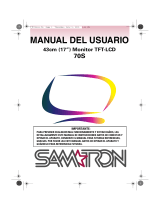La página se está cargando...

SyncMaster 240MP
(Para sistema NTSC)
Monitor TFT-LCD
Instrucciones
para el usuario
IMPORTANTE:
PARA PREVENIR CUALQUIER MAL FUNCIONAMIENTO Y EVITAR DAÑOS, LEA
DETALLADAMENTE ESTE MANUAL DE INSTRUCCIONES ANTES DE CONECTAR Y
OPERAR EL APARATO, CONSERVE EL MANUAL PARA FUTURAS REFERENCIAS,
GRACIAS. POR FAVOR LEA ESTE MANUAL ANTES DE OPERAR EL APARATO Y
GUÁRDELO PARA REFERENCIAS FUTURAS.
1_S240MPcov.fm Page 1 Thursday, July 12, 2001 10:45 AM

1. Ajuste la resolución de la computadora y la velocidad de inyección de la pantalla
(intervalo de actualización) del panel de control de la computadora, como se indica a
continuación, para que disfrute de la mejor calidad de imagen. Usted puede tener una
calidad irregular de imagen en la pantalla si la mejor calidad de imagen no se provee en
TFT-LCD.
•
Resolución: 1920 x 1200
•
Frecuencia Vertical (actualización): 60 Hz
2. Para este producto se usa la pantalla TFT LCD fabricada con tecnología avanzada de
semiconductores con una precisión de 99,999%. Pero a veces, los píxeles de color ROJO,
VERDE, AZUL y BLANCO parecen estar brillantes o se pueden ver algunos píxeles negros.
Esto no es debido a una mala calidad y usted puede usarlo con confianza.
•
Por ejemplo, el numero de píxeles de TFT LCD que hay en este producto es 6.912.000.
3. Cuando limpie el monitor y el panel exterior, por favor aplique con un paño suave y seco
la pequeña cantidad de limpiador que se recomienda, y púlalo. No aplique fuerza al área
del LCD sino estregue suavemente. Si se aplica mucha fuerza, puede mancharse.
4. Si no está satisfecho con la calidad de la imagen, puede lograr mejor calidad de imagen
al llevar a cabo la "función de ajuste automático" en la pantalla que aparece cuando se
presiona el botón de cierre de ventana. Si hay todavía ruido después del ajuste
automático, use la función de ajuste FINO / GRUESO.
Para Obtener una Mejor Presentación
1_S240MPcov.fm Page 2 Thursday, July 12, 2001 10:45 AM

Español 1
FrançaisDeutschEspañolPortu-
English
Italiano
Instrucciones de seguridad . . . . . . . . . . . . . . . . . . . . . . . . . . . . . . . . . . . . . . . . . . . . . . . . . . . . . . . . . . . . 2
Desempaquetar el monitor . . . . . . . . . . . . . . . . . . . . . . . . . . . . . . . . . . . . . . . . . . . . . . . . . . . . . . . . . . . . 3
Montaje del Monitor LCD . . . . . . . . . . . . . . . . . . . . . . . . . . . . . . . . . . . . . . . . . . . . . . . . . . . . . . . . . . . . . 4
Instalación de una estación de trabajo ergonómica . . . . . . . . . . . . . . . . . . . . . . . . . . . . . . . . . . . . . 4
Ubicación del monitor . . . . . . . . . . . . . . . . . . . . . . . . . . . . . . . . . . . . . . . . . . . . . . . . . . . . . . . . . 4
Altura de la estación de trabajo . . . . . . . . . . . . . . . . . . . . . . . . . . . . . . . . . . . . . . . . . . . . . . . . . 4
Ángulo de visión . . . . . . . . . . . . . . . . . . . . . . . . . . . . . . . . . . . . . . . . . . . . . . . . . . . . . . . . . . . . . 4
Ranura de seguridad Kensington . . . . . . . . . . . . . . . . . . . . . . . . . . . . . . . . . . . . . . . . . . . . . . . . . . . 4
Conectar el monitor LCD . . . . . . . . . . . . . . . . . . . . . . . . . . . . . . . . . . . . . . . . . . . . . . . . . . . . . . . . . . 5
Conectar y Listo . . . . . . . . . . . . . . . . . . . . . . . . . . . . . . . . . . . . . . . . . . . . . . . . . . . . . . . . . . . . . . . . . 6
Instalar el controlador de vídeo . . . . . . . . . . . . . . . . . . . . . . . . . . . . . . . . . . . . . . . . . . . . . . . . . . . . . 6
Autocomprobación de funcionamiento (Self-Test Feature Check). . . . . . . . . . . . . . . . . . . . . . . . . . . 6
Acceso a la Ayuda . . . . . . . . . . . . . . . . . . . . . . . . . . . . . . . . . . . . . . . . . . . . . . . . . . . . . . . . . . . . . . 7
Tiempo de calentamiento . . . . . . . . . . . . . . . . . . . . . . . . . . . . . . . . . . . . . . . . . . . . . . . . . . . . . . . . . 7
Ajuste del Monitor LCD . . . . . . . . . . . . . . . . . . . . . . . . . . . . . . . . . . . . . . . . . . . . . . . . . . . . . . . . . . . . . . 8
Controles del usuario . . . . . . . . . . . . . . . . . . . . . . . . . . . . . . . . . . . . . . . . . . . . . . . . . . . . . . . . . . . . . 8
Guardado automático. . . . . . . . . . . . . . . . . . . . . . . . . . . . . . . . . . . . . . . . . . . . . . . . . . . . . . . . . . . . . 9
Funciones de acceso directo . . . . . . . . . . . . . . . . . . . . . . . . . . . . . . . . . . . . . . . . . . . . . . . . . . . . . . 10
Bloqueo/Desbloqueo del OSD. . . . . . . . . . . . . . . . . . . . . . . . . . . . . . . . . . . . . . . . . . . . . . . . . . 10
La muestra de pantalla (OSD). . . . . . . . . . . . . . . . . . . . . . . . . . . . . . . . . . . . . . . . . . . . . . . . . . . . . . 11
Acceso al sistema de menús . . . . . . . . . . . . . . . . . . . . . . . . . . . . . . . . . . . . . . . . . . . . . . . . . . 11
Funciones y ajustes del OSD. . . . . . . . . . . . . . . . . . . . . . . . . . . . . . . . . . . . . . . . . . . . . . . . . . . 12
Apéndice . . . . . . . . . . . . . . . . . . . . . . . . . . . . . . . . . . . . . . . . . . . . . . . . . . . . . . . . . . . . . . . . . . . . . . . . . 23
V -Chip. . . . . . . . . . . . . . . . . . . . . . . . . . . . . . . . . . . . . . . . . . . . . . . . . . . . . . . . . . . . . . . . . . . . . . . . 23
Por mando a distancia . . . . . . . . . . . . . . . . . . . . . . . . . . . . . . . . . . . . . . . . . . . . . . . . . . . . . . . . . . . 25
PowerSaver. . . . . . . . . . . . . . . . . . . . . . . . . . . . . . . . . . . . . . . . . . . . . . . . . . . . . . . . . . . . . . . . . . . . 26
Solución de problemas . . . . . . . . . . . . . . . . . . . . . . . . . . . . . . . . . . . . . . . . . . . . . . . . . . . . . . . . . . 27
Especificaciones . . . . . . . . . . . . . . . . . . . . . . . . . . . . . . . . . . . . . . . . . . . . . . . . . . . . . . . . . . . . . . . . 29
Asignación de los conectores. . . . . . . . . . . . . . . . . . . . . . . . . . . . . . . . . . . . . . . . . . . . . . . . . . . . . . 30
Modos de pantalla . . . . . . . . . . . . . . . . . . . . . . . . . . . . . . . . . . . . . . . . . . . . . . . . . . . . . . . . . . . . . . 31
Cambiar la base . . . . . . . . . . . . . . . . . . . . . . . . . . . . . . . . . . . . . . . . . . . . . . . . . . . . . . . . . . . . . . . . 33
Retirar la base . . . . . . . . . . . . . . . . . . . . . . . . . . . . . . . . . . . . . . . . . . . . . . . . . . . . . . . . . . . . . 33
Cómo montar una base . . . . . . . . . . . . . . . . . . . . . . . . . . . . . . . . . . . . . . . . . . . . . . . . . . . . . . . 34
Mantenimiento de LCD. . . . . . . . . . . . . . . . . . . . . . . . . . . . . . . . . . . . . . . . . . . . . . . . . . . . . . . . . . . 34
Contenido
2_S240MPtoc.fm Page 1 Friday, May 18, 2001 3:32 PM

Español 2
Instrucciones de seguridad
1
Antes de conectar el cable de alimentación de c.a. al adaptador de c.c., asegúrese de que el
voltaje del adaptador de c.c. se corresponde con el voltaje de la energía eléctrica de su zona.
2
Nunca inserte objetos metálicos en las aberturas del mueble del monitor de Liquid Cristal
Display (LCD). Esto podría crear riesgos de sacudidas eléctricas.
3
Para evitar una sacudida eléctrica, nunca toque el interior de la LCD Monitor. Solamente un
técnico cualificado deberá abrir el compartimento de la LCD Monitor.
4
Nunca use la LCD Monitor si el cable de alimentación eléctrica está dañado. No debe permitir
que se apoyen objetos sobre dicho cable y manténgalo alejado de áreas en las que se pueda
tropezar con él.
5
Al desenchufar la LCD Monitor, asegúrese de tirar del enchufe, no del cable.
6
Las aberturas en el mueble de la LCD Monitor tienen la finalidad de ventilar su interior. Para
prevenir el recalentamiento, estas aberturas no deben ser bloqueadas o cubiertas. Evite
colocar la LCD Monitor sobre una superficie blanda tal como una cama, un sofá o alfombra ya
que esto podría obstruir la ventilación a través de las aberturas del fondo del mueble. Si la
LCD Monitor está colocada en una librería o cualquier otro espacio cerrado, asegúrese de que
exista una ventilación adecuada.
7
Coloque la LCD Monitor en un lugar que tenga el mínimo de humedad y de polvo.
8
No exponga la LCD Monitor a la lluvia y no la utilice cerca del agua (en cocinas, cerca de
piscinas, etc.). Si la LCD Monitor se mojara accidentalmente, desconéctela inmediatamente y
llame a un distribuidor autorizado. La LCD Monitor se puede limpiar con un paño húmedo, pero
asegúrese de desconectarla antes.
9
Coloque la LCD Monitor sobre una superficie sólida y trátela con cuidado. La pantalla está
compuesta por un vidrio muy fino cubierto por una capa frontal de plástico que se puede dañar
si se cae, se la golpea o se somete a presiones. No limpie el panel frontal con materiales de
tipo acético (como la acetona), alcohol etílico, tolueno, ácido etílico, metilo ni cloruros, ya que
podrían dañar el panel.
10
Coloque la LCD Monitor lo más cerca posible de un enchufe de c.a.
11
Si la LCD Monitor no funciona normalmente – (particularmente si se perciben ruidos u olores
anormales) – desconéctela inmediatamente y contacte con un distribuidor autorizado o un
centro de asistencia técnica.
12
Las temperaturas altas pueden causar problemas. No trate de usar la LCD Monitor bajo la
acción directa del sol y manténgala alejado de calentadores, estufas, chimeneas y otras
fuentes de calor.
13
Desenchufe la LCD Monitor si no va a utilizarla durante un período prolongado de tiempo.
14
Desenchufe la LCD Monitor de la alimentación c.a. antes de realizar cualquier mantenimiento.
PRECAUCIÓN
RIESGO DE SACUDIDA ELÉCTRICA
NO ABRIR
PRECAUCIÓN: PARA REDUCIR EL RIESGO DE SACUDIDAS ELÉCTRICAS, NO
DESMONTE LAS TAPAS DEL EQUIPO. EN EL INTERIOR NO HAY PIEZAS
MANTENIBLES POR EL USUARIO. EL SERVICIO DEBE SER HECHO POR
PERSONAL DE SERVICIO CUALIFICADO.
3_S240MPsaf.fm Page 2 Friday, May 18, 2001 3:34 PM

Español 3
English
FrançaisDeutschEspañolPortuguese Italiano
Asegúrese de que los siguientes elementos se incluyen con el monitor. Si faltara alguno de
ellos, póngase en contacto con su proveedor.
MENUEXITAUTOPIPSOURCE
V2V1
Manual
Tarjeta de garantía
(No sisponible en todas las
zonas)
Utilidad de color y Controlador
Sonido Cable RCA
Cable de alimentación
Monitor
Cable de señal con conector
D-Sub de 15 patillas
Video Cable RCA (I/D)
Mando a distancia
Cable Estereo PC
Adaptador de c.c
Bateríes
(AAA x 2)
Altavoz /Base / Cable Estereo x 2
Caja sintonizadora de TV
Cable S-Video
Cable sintonizadora de TV
Desempaquetar el monitor
4_S240MPbody.fm Page 3 Monday, August 13, 2001 11:12 AM

Español 4
Montaje del Monitor LCD
Instalación de una estación de trabajo ergonómica
Antes de instalar el monitor, tenga en cuenta los siguientes consejos.
Ubicación del monitor
Elija una posición que exponga el monitor a la mínima reflexión de luces o ventanas, normalmente
formando ángulo recto con las ventanas.
Altura de la estación de trabajo
Coloque el monitor de Liquid Cristal Display (LCD) de forma que la parte superior de la pantalla
quede ligeramente por debajo de su línea de visión cuando se encuentre sentado.
Ángulo de visión
Incline el monitor hasta que obtenga una posición de trabajo cómoda.
Figura 1. Girar la pantalla
Ranura de seguridad Kensington
Este monitor le ofrece la oportunidad de insertar un dispositivo de seguridad de tipo
Kensington. La llave Kensington no está incluida. Consulte la documentación de su dispositivo
de bloqueo para conocer las instrucciones de instalación.
Figura 2. Ubicación de la ranura de seguridad de tipo Kensington
M
E
N
U
E
X
I
T
A
U
T
O
P
I
P
S
O
U
R
C
E
V
2
V
1
4_S240MPbody.fm Page 4 Monday, August 13, 2001 11:12 AM

Español 5
English
FrançaisDeutschEspañolPortuguese Italiano
Conectar el monitor LCD
Figura 3. Conexión de los cables
1. Conecte el cable alimentación al adaptador DC y conecte el adaptador al conector DC14V de la parte
trasera del monitor.
2. Conecte el cable de señal con conector D-Sub de 15 patillas del PC a .
3. Conecte el cable RCA de los dispositivos de vídeo externos, del tipo de VCR, DVD, y cámara de
vídeo a .
4. Conecte el cable S-Video de dispositivos de vídeo externos, del tipo de VCR, DVD, y cámara de
vídeo a .
5. Conecte el cable RCA de los dispositivos de vídeo externos, del tipo de VCR, DVD, y cámara de
vídeo a .
6. Conecte el cable Estereo del PC a .
7. Conecte el cable sintonizadora de TV del Caja sintonizadora a .
8. Conecte los cables de estereo de los altavoces desde la caja sintonizadora al altavoz.
9. Conecte la antenna o cable CATV al puerto "Antenna" de la sintonizadora.
10. Encienda el monitor, y encienda el ordenador.
11. Ahora, instale el controlador del monitor con el CD que se incluye.
12. La resolución recomendada para SyncMaster240MP es WUXGA, 1920 x 1200.
Deben utilizarse cables de estereo para conectar desde el altavoz a la caja sintonizadora.
NOTA:
Aunque el monitor ha sido diseñado para ser compatible con una amplia variedad de adaptadores
de vídeo de uso común, es el modo WUXGA, 1920x1200 el que precisa especial cuidado. Ya que no
existe ningún estándar industrial para el modo WUXGA, los fabricantes de adaptadores de video
estan utilizado diferentes configuraciones que hacen que el monitor haga falsas interpretaciones
del modo de vídeo. Si la calidad de la imagen es baja cuando se utilizan los modos UXGA o
WUXGA, compruebe lo siguiente.
1.Modo UXGA identificado como modo WUXGA
–Toque el botón "Menu" y seleccione el icono de información "Hz"
–Lea la información y asegurese de que el modo de video indica "1600x1200"
– Si no aparece la resolucion, el monitor está en el modo WUXGA.
2.Modo WUXGA identificado como UXGA
– Toque el botón "Menu" y seleccione el icono de información "Hz".
DC 14V
PC
1
2
3
4
5
9
6
8
2
4
5
6
7
3
9
8
*
Montaje del Monitor LCD
7
4_S240MPbody.fm Page 5 Monday, August 13, 2001 11:12 AM

Español 6
–
Lea la información y asegúrese de que el modo de vídeo indica sólo "H_Sync...
V_Sync..." sin mencionar la resolución.
–Si se muestra 1600x1200, el monitor está en el modo UXGA.
Si se produce lo anterior, siga los pasos que se indican para solucionar el problema.
1.Toque el botón "Menu" para visualizar la ventana OSD.
2.Selección el menú "Hz".
3.Pulse el botón "Menu" siete veces al tiempo que se mantiene el menú destacado "Hz".
4.Se cambiará el modo visualizado del monitor de UXGA a WUXGA, o de WUXGA a
UXGA, dependiendo del modo en que se encuentre
.
Conectar y Listo
La adopción de la nueva solución Conectar y listo
VESA
®
elimina los largos y complejos
procesos de instalación. Le permite instalar el monitor en sistemas compatibles con Conectar
y Listo sin las dificultades y la confusión que suelen ser habituales. Su PC puede identificar el
monitor y configurarse fácilmente para utilizarlo. Este monitor transmite automáticamente al
PC sus datos Extended Display Identification (EDID) mediante protocolos Display Data Channel
(DDC), de forma que su PC pueda configurarse automáticamente para utilizar la pantalla de
panel plano. Si la computadora necesitara un controlador de vídeo, siga las siguientes
instrucciones de acuerdo con el sistema operativo que utilice.
Instalar el controlador de vídeo
El CD que acompaña a este producto contiene los controladores necesarios para la instalación
del monitor. Para más información, lea las instrucciones de instalación de controladores que
se incluyen en el paquete del CD.
Autocomprobación de funcionamiento
(Self-Test Feature Check)
El monitor proporciona una función de autocomprobación que le permite comprobar si el
monitor funciona correctamente. Asegúrese de que el PC se selecciona como fuente primaria
comprobando si el indicador LED de fuente etiquetado con "PC" está encendido. Si ha
conectado correctamente el monitor y el ordenador pero la pantalla del monitor sigue en
blanco y el indicador de energia parpadea, ejecute el autochequeo del monitor siguiendo
estos pasos:
Figura 4. Indicador de alimentación
Montaje del Monitor LCD
Indicador de alimentación
4_S240MPbody.fm Page 6 Monday, August 13, 2001 11:12 AM

Español 7
English
FrançaisDeutschEspañolPortuguese Italiano
1
Apague el equipo y el monitor.
2
Desconecte el cable de vídeo del PC o de la tarjeta de vídeo.
3
Encienda el monitor.
Si el monitor funciona correctamente, verá un recuadro blanco con un mensaje de error "Com-
probar Cable de Señal PC" de color rojo.
Figura 5. Pantalla de autocomprobación del monitor
Este recuadro aparece durante el funcionamiento normal si se desconecta el cable del vídeo
o si está dañado.
4
Apague el monitor y vuelva a conectar el cable de vídeo; después encienda la computadora
y el monitor.
Si la LCD sigue en blanco después de ejecutar el procedimiento anterior, compruebe el
controlador de vídeo y el PC; la LCD funciona correctamente.
Acceso a la Ayuda
Si el monitor no presenta ninguna imagen, compruebe las conexiones de los cables y consulte
"Solución de problemas" en la página 27. Si experimenta dificultades con la calidad de la
imagen visualizada, ejecute Auto Adjustment (ajuste automático) pulsando el botón de control
"Auto". Puede consultar "Ajuste del monitor LCD" en la página 8 o "Localización de averías" en
la página 27.
Tiempo de calentamiento
Todos los monitores LCD necesitan cierto tiempo para llegar a su estabilidad térmica la
primera vez que se encienden, todos los días. Por tanto, para conseguir el más preciso ajuste
de sus parámetros, deje que el monitor LCD se caliente (esté encendido) durante al menos 20
minutos antes de hacer cualquier ajuste.
Comprobar Cable de Señal
PC
Montaje del Monitor LCD
4_S240MPbody.fm Page 7 Monday, August 13, 2001 11:12 AM

Español 8
Controles del usuario
El monitor de panel plano le permite ajustar fácilmente las características de la imagen que
presenta. Todos estos ajustes se efectúan utilizando los botones de control de la parte
delantera de la LCD. A medida que use los botones para realizar los ajustes deseados, el
sistema de OSD le indicará los valores numéricos de loscambios efectuados.
Figura 6. Ubicación de los controles del usuario
No. Nombre
Descripción
1
Source
■
Selecciona fuente de vídeo.
■
Los LED indicadores de dos fuentes de la izquierda
del botón de control indican la fuente de video que
está activa.
2
Exit/Auto
■
Utilice este botón para optimizar la calidad de
imagen automáticamente.
■
La función "Ajuste Automat" afecta a los
parámetros siguientes: Fina, gruesa y posicioón de
imagen.
■
Sale de los menús y submenús.
■
Sale del sistema OSD .
■
Apague el PIP.
3
VOL
■
Incrementa o reduce el nivel de volumen de audio.
■
Mueve el selector arriba o abajo en el OSD.
■
Incrementa o reduce los valores de la función
seleccionada.
4
CH
■
Mueve el selector a derecha o izquierda en el OSD.
■
Incrementa o reduce el número de canal.
5
Menu
■
Abre el OSD y selecciona la función destacada.
Ajuste del Monitor LCD
4_S240MPbody.fm Page 8 Monday, August 13, 2001 11:12 AM

Español 9
English
FrançaisDeutschEspañolPortuguese Italiano
Guardado automático
Cada vez que abra el sistema OSD y deje una ventana de ajuste activada durante más de tres
segundos sin presionar un botón, el monitor almacenará automáticamente los ajustes elegidos.
Estos cambios se almacenarán en la zona del usuario del monitor.
El monitor puede guardar ajustes para hasta 4 modos de usuario. El monitor puede tener
ajuste para hasta 4 modos de usuario. Tiene 15 modos preconfigurados en fábrica o modos
precargadoas para 240MP uno para cada frecuencia de señal, según se muestra en la tabla 6
de la pagina 31. Si no necesita realizar ajustes, el OSD desaparece y el monitor no guarda
ningún cambio.
6
Power
■
Enciende y apaga el monitor.
■
Indica el estado del monitor.
-Verde : Funcionamiento normal.
-Ambar : Modo de ahorro de energía o cable de
señal desconectado.
No. Nombre
Descripción
Ajuste del Monitor LCD
4_S240MPbody.fm Page 9 Monday, August 13, 2001 11:12 AM

Español 10
Funciones de acceso directo
Mientras ve la televisión en pantalla completa o en modo PIP
Bloqueo/Desbloqueo del OSD
Esta función le permite fijar los valores actuales para que no puedan cambiarse de forma
inadvertida, al tiempo que le permite ajustar el brillo, contraste, canal y volumen. Se pueden
desbloquear los controles OSD en cualquier momento usando el mismo procedimiento.
Con la pantalla
OSD
desactivada, mantenga pulsado el botón
Menú
al menos durante 5 se-
gundos para bloquear o desbloquear los botones. Cuando estén bloqueados, se mostrará el
mensaje 'LOCKED!' en la parte inferior de cada menú OSD, con las excepciones de las pantal-
las siguientes:
• Luminosidad
• Contraste
• Canal
• Volumen
Program
Cuando no disponga del OSD en pantalla, pulse el
botón " " o " " para seleccionar el número de
canal del programa.
1
Pulse el botón " "
para reducir el número
de canal.
2
Pulse el botón " " para incrementar el
número de canal.
Volume
Cuando el OSD no esté presente en la pantalla,
pulse el botón " " o " " para ajustar el volu-
men.
1
Pulse el botón " " para bajar el volumen.
2
Pulse el botón " " para subir el
volumen.
11
Ajuste del Monitor LCD
4_S240MPbody.fm Page 10 Monday, August 13, 2001 11:12 AM

Español 11
English
FrançaisDeutschEspañolPortuguese Italiano
La muestra de pantalla (OSD)
Figura 7. La muestra de pantalla (OSD)
Acceso al sistema de menús
1
Con el OSD desactivado, pulse el botón
Menu
para abrirlo y visualizar el menú OSD
principal.
2
Use los botones "
– CH +, – VOL +
" para pasar de una función a otra. Según cambia
de un icono a otro, cambian los nombres de función para reflejar la función o grupo de
funciones representados por ese icono. Vea en la Tabla 1 el inicio de la página de
texto para ver una lista completa de todas las funciones de que se dispone en el
monitor.
3
Pulse el botón
Menu
una vez para activar la función destacada, y siga los Consejos
para seleccionar la función y ajustar el valor.
4
Utilice los botones "
– VOL +
" para seleccionar el submenú y pulse el botón
Menu
para activar el submenú seleccionado.
5
Tras seleccionar una función, utilice los botones "
– CH +
" para realizar los ajustes
necesarios. La barra de configuración se mueve y el indicador de valores numéricos
cambia para reflejar los ajustes.
NOTA: El indicador de valor numérico sirve sólo como punto de referencia y no tiene
nada que ver con la medida.
6
Pulse el botón
Exit
un par de veces para volver al menú principal y seleccionar otra
función o salir del OSD.
-
+
25
Brillo
Ajuste del Monitor LCD
Iconos de las
funciones
Nombre de la
función
Barra del
valor
Consejo
para
Presionar Tecla Menú
4_S240MPbody.fm Page 11 Monday, August 13, 2001 11:12 AM

Español 12
Funciones y ajustes del OSD
Tabla 1. Controles de pantalla
Icono
Menús y
submenús
Descripción de la función
–
+
Brillo
Cambia la intensidad global de la luz en las imágenes que
se están visualizando.
Contraste
Cambia la proporción de la intensidad de luz entre el blanco
más brillante y el negro más oscuro. Si el valor
"CONTRASTE" se pone demasiado alto, se produce una
saturación del color con la consiguiente pérdida de
detalles.
Funciona sólo con fuente PC.
Fijar la Imagen
Fijar la Imagen se utiliza para un ajuste fino y conseguir la
mejor calidad de imagen eliminando los ruidos que crean
imágenes inestables que tiemblan y con brillos.
Funciona sólo con fuente PC.
■
Ajuste Fino
■
Ajuste Grueso
Los Ajustes Fino y Grueso le permiten hacer un ajuste fino
de la calidad de imagen del monitor. Utilice los botones "– "
y "+" para configurar los valores correspondientes para elim-
inar o reducir el ruido vertical y horizontal mostrado en las
Figura A y Figura B, respectivamente.
Figura A Figura B
MENUEXITAUTOPIPSOURCE
PC
VIDEO
MENUEXITAUTOPIPSOURCE
PC
VIDEO
Ajuste del Monitor LCD
4_S240MPbody.fm Page 12 Monday, August 13, 2001 11:12 AM

Español 13
English
FrançaisDeutschEspañolPortuguese Italiano
■
Ajuste Fino
■
Ajuste Grueso
Aunque "Ajuste Automat" encuentra automáticamente el
valor óptimo de los parámetros Ajuste Fino, asi como Ajuste
Grueso, puede ser necesario ajustar esos parámetros
manualmente. Se recomienda usar "Ajuste Automat" en
primer lugar. Si los resultados del ajuste no son
satisfactorios, utilice las funciones de ajuste Ajuste Grueso
y Ajuste Fino para lograr los mejores resultados de ajuste.
Tenga en cuenta que los ajustes Ajuste Grueso y Ajuste Fino
pueden cambiar la anchura de la imagen y afectar a
posición de imagen (posición de imagen). Si la imagen es
clara aunque está descentrada por un par de pixels, utilice
posición de imagen para centrar la imagen.
■
Reset El bloqueo de imagen y los parámetros de posición se sus-
tituyen con los valores por defecto de fábrica.
Posición
■
Cambia la ubicación de la imagen.
■
Si la imagen está descentrada, utilice esta función para
centrar la imagen.
■
Funciona sólo con fuente PC.
■
Posición Horiz. “–CH” : Mover a la Izquierda
“CH+” : Mover a la Derecha
■
Posición Vert. “–CH” : Mover hacia la parte Inferior
“CH+” : Mover hacia la parte Superior
Tabla 1. Controles de pantalla (
Continuación
)
Icono
Menús y
submenús
Descripción de la función
–
+
Ajuste del Monitor LCD
4_S240MPbody.fm Page 13 Monday, August 13, 2001 11:12 AM

Español 14
Control del
Color
El tono del color se puede cambiar de un blanco azulado a un
blanco rojizo. El usuario también puede personalizar los
componentes de color individuales.
■
Modo 1 Blanco rojizo.
■
Modo 2 Blanco liso.
■
Modo 3 Blanco azulado.
■
Modo de
Usuario
Personalizable por el usuario.
■
Reset Los parámetros de color se sustituyen con los valores por
defecto de fábrica.
■
Zoom
■
Realiza un Zoom Digital.
■
Con el ZOOM se puede ampliar cualquier parte de la
imagen y el centro de ampliacion se puede cambiar de
forma arbitraria con la funcion PAN.
■
Amplia una imagen
■
Funciona sólo con fuente PC. (No trabaja con modo UXGA,
1080i, WUXGA, tamaño de imágen 4:3 & 1:1.)
■
Enc.
■
Enc. Horiz.
– Mueve la imagen ampliada en la direccion horizontal
–
Igual que cambiar el centro del ZOOM a la direccion
horizontal
■
Enc. Veriz.
– Mueve la imagen ampliada a la direccion vertical
–
Igual que el cambio del centro del ZOOM a la direccion
vertical
Tabla 1. Controles de pantalla (
Continuación
)
Icono
Menús y
submenús
Descripción de la función
–
+
Ajuste del Monitor LCD
4_S240MPbody.fm Page 14 Monday, August 13, 2001 11:12 AM

Español 15
English
FrançaisDeutschEspañolPortuguese Italiano
Tamaño de
Imágen/
Defimoción
El ratio de aspecto es la proporción de una resolución
vertical contra una horizontal, y varia dependiendo de la
resolución de video de entrada. Por ejemplo, 640x480,
800x600 y 1024x768 tienen un ratio de aspecto de 4:3 y
1280x1024 tiene un ratio de aspecto de 5:4. Para visualizar
la imagen original sin distorsión geométrica, debe
conservarse el ratio de aspecto. El ratio de aspecto de
SyncMaster 240MP es 16:10, es decir, ni 4:3 ni 5:4. Por ello,
si la resolución de entrada de la imagen tiene el ratio de
aspecto de 4:3 o 5:4, la expansión a 16:10 hace que la
imagen se vea más ancha en la dirección horizontal. Esto no
es apropiado, especialmente para aquellos que tienen
trabajos orientados a do CAD, CAM y Gráficos. Para
resolverlo, el control Tamaño de Imagen ofrece tres
métodos diferentes de expansión: 16:10, 4:3 y 1:1.
Aviso.
No se dispone de esta función para los modos
UXGA y WUXGA.
■
16 : 10
Realiza la expansión de la imagen completa sin importar el
ratio de aspecto de la resolución de entrada de vídeo.
■
4 : 3
Realiza la expansión de la imagen al tiempo que mantiene
la resolución de vídeo original. Generalmente, habrá algún
espacio sin llenar en la dirección horizontal.
■
1 : 1
No realiza expansión de imagen. En este modo, el vídeo de
entrada se visualiza en el centro del monitor tal como es.
Tabla 1. Controles de pantalla (
Continuación
)
Icono
Menús y
submenús
Descripción de la función
–
+
Ajuste del Monitor LCD
4_S240MPbody.fm Page 15 Monday, August 13, 2001 11:12 AM

Español 16
Defimoción de
Imágen
■
Realiza la compensación de calidad de la imagen digital.
■
Cuando una resolución de entrada de vídeo es inferior a
1920x1200 y si se pone Tamaño de Imagen en "16:10" o
"4:3", dependiendo de la resolución de la entrada de
vídeo, la imagen expandida pierde calidad. En este caso,
la aplicación del filtro de definición, logrando los Efectos
de Compensación de Imagen Digital. Efecto Imagen es
aplicable a las señales de vídeo compuestas alimentadas
por el conector RCA, S-Video o TV y las señales PC Video
alimentadas por el conector D-Sub.
■
Definido
Hace que el aspecto de las imagenes sea mas definido
■
Medio
Hace que las imagenes tengan un aspecto mas definido
pero no tanto como con "Definido"
■
Barroso
La imagen tiene menos nitidez
Tabla 1. Controles de pantalla (
Continuación
)
Icono
Menús y
submenús
Descripción de la función
–
+
Ajuste del Monitor LCD
4_S240MPbody.fm Page 16 Monday, August 13, 2001 11:12 AM

Español 17
English
FrançaisDeutschEspañolPortuguese Italiano
Control del PIP
(Picture-in-
Picture)
■
Muestra una pequeña ventana superpuesta en vídeo o PC.
■
Cuando el video sea una fuente de video de pantalla
completa, el PC aparecerá en una pantalla pequeña. Del
mismo modo, cuando el PC esté en una fuente de vídeo de
pantalla completa, el vídeo aparecerá en una ventana
pequeña.
■
El monitor recuerda el estado anterior del vídeo y el PC.
De este modo, si el estado anterior era PC era S-Video, se
está visualizando el video del PC en pantalla completa,
aparecerá S-Video en la ventana PIP.
■
Cuando está activada, la fuente PIP procede de D-Sub y
Vídeo de TV. Si el PC se conecta en Analógico o el Vídeo
en RCA, el cambio de fuente será el indicado a
continuación.
■
Cuando pulse el botón SOURCE con la funcion PIP, la
fuente PIP cambiará en el orden de RCA, S-Video y TV.
■
Tamaño Off: Disactiva PIP
S
: 400 x 300
M
: 640 x 480
L
: 800 x 600
■
Posición
■
Posición Horiz.
Cambia la posici
ó
n de la ventana PIP a la dirección
horizontal.
■
Posición Vert.
Cambia la posici
ó
n de la ventana PIP a la dirección vertical.
Tabla 1. Controles de pantalla (
Continuación
)
Icono
Menús y
submenús
Descripción de la función
–
+
Ajuste del Monitor LCD
4_S240MPbody.fm Page 17 Monday, August 13, 2001 11:12 AM

Español 18
Control del PBP
(Picture by
picture)
■
Muestra PC y Video lado por lado.
■
La pantalla del monitor se divide por la mitad y se llena un
lado con el PC y el otro con el vídeo. De nuevo, el monitor
recuerda el estado anterior del PC y vídeo. De este modo,
si el estado anterior del PC es D-Sub y ahora se visualiza
RCA en pantalla completa, la señal de vídeo del PC de
D-sub y la señal de vídeo compuesta se mostrarán de lado
a lado.
■
PBP OFF : Desactiva la función PBP
■
PBP 1 : PC + Video
■
PBP 2 : Video + PC
■
Entrada de PC: Señal de vídeo PC analógica (D-Sub)
■
Entrada de Video 1: Señal de vídeo compuesta normal
■
Entrada de Video 2: Señal Super Vídeo (S-Video)
■
Entrada de Video 3: La fuente de TV selecciona fuente de
vídeo.
■
El método para el cambio de fuente es el mismo que para PIP.
Control de Vídeo
■
Con frecuencia la caracteristíca de color del Vídeo
composite es diferente de una señal de video de PC.
■
Utilice la función de Control de Vídeo para ajustar el color.
Característica del vídeo composite independiente del
vídeo de PC.
■
Brillo
Incrementa o reduce la intensidad de luz del vídeo com-
posite.
■
Contraste
Incrementa o reduce el nivel de intensidad de la luz entre
el blanco más brillante y el oscuro más oscuro.
■
Saturación
Incrementa o reduce la pureza del color.
■
Matiz
Cambia el tono de los colores.
Tabla 1. Controles de pantalla (
Continuación
)
Icono
Menús y
submenús
Descripción de la función
–
+
M
E
N
U
E
X
I
T
A
U
T
O
P
I
P
S
O
U
R
C
E
P
C
V
I
D
E
O
PC
D-SUB
Video
Svideo
TV
MENUEXITAUTOPIPSOURCE
PC
VIDEO
Video
Svideo
TV
PC
D-SUB
PBP2
PBP1
Ajuste del Monitor LCD
4_S240MPbody.fm Page 18 Monday, August 13, 2001 11:12 AM

Español 19
English
FrançaisDeutschEspañolPortuguese Italiano
Configuración TV
El sistema de canal se puede configurar en varios modos.
■
Sistema del
Canal
Seleccione un sistema de canal que se esté use en su región.
(Ver "Sistemas de emisión NTSC" en la página 32)
•
US-Aire
•
US-Cable
•
Japón-Aire
•
Japón-Cable
Tras seleccionar un sistema de canal, se le pedira que eje-
cute un "Programa automático de canal". Seleccione "OK "
para ejecutar "Programa automático de canal" o seleccione
"Cancelar" para seleccionar un sistema de canal diferente.
(Par más información de "Programa automático de canal"ir a
página 22)
■
Sintonización
Fina
Debido a señales débiles o configuraciones de antena
erróneas, algunos de los canales pueden no sintonizarse
correctamente. Seleccione "Fine Tune" en el menú TV para
lograr una imagen de vídeo tan clara como sea posible
•
Utilice "–, +" para la sintonización fina de la calidad de
imágenes de vídeo.
•
Seleccione "Save" para guardar o "Cancel" para cancelar
■
Sistema
Estereo
De bido a los diferentes tipo de condificación, el sistema de
estereo correspondiente al sistema de canales debe
seleccionarse manualmente.
Actualmente existen tres
sistemas de audio estereofónico en el sistema NTSC: A2,
BTSC y EIAJ. Seleccione el sistema de audio estereofónico
aplicable en su pais.
• A2: Korea
• BTSC: La mayoría de los países que usan el Sistema NT-
SC, incluyendo EE.UU., Canadá, Chile, Venezue-
la y Taiwan
• EIAJ: Japón
(Consulte "Sistemas de emision NTSC" en la página 32.)
NOTA:
BTSC: Broadcast Television System Committee
(Comisión del Sistema de Difusión de Tele-
visión).
EIAJ: Electronic Industries Association of Japan (Asoci-
ación de Industrias Electrónicas de Japón).
Tabla 1. Controles de pantalla (
Continuación
)
Icono
Menús y
submenús
Descripción de la función
–
+
Ajuste del Monitor LCD
4_S240MPbody.fm Page 19 Monday, August 13, 2001 11:12 AM

Español 20
■
Subtítulo
(Sólo US)
Activar o desactivar la función de subtitulado cerrado y definir
el Aspecto del texto del subtitulado cerrado
•
Subtitulado Apagado / On
•
Modo Subtitulado / Texto
•
Canal 1 / 2
•
Campo 1 / 2
■
V- Chip
(Sólo US)
Véase " V- Chip " en las páginas 23 ~ 24.
Control Audio
El monitor incluye un amplificador estéreo de alta fidelidad
integrado. El circuito de audio procesa la señal de audio de
varias fuentes de entrada externas del tipo de DVD, VCR, TV
o PC.
■
Seleccionar
Fuente
Selecciona una fuente de sonido de PC, DVD, VCR o TV.
■
Agudo Agudo: destaca el audio de frecuencia baja.
■
Grave Grave: destaca el audio de frecuencia alta.
■
Estereo/Mono/
SAP
Estéreo: en su presencia, procesa sonido estéreo
Mono: Procesa el sonido como mono. Para el sonido estéreo
el canal izquierdo y derecho se unen para procesar
sonido mono
SAP: Seleccione el idioma que desee para el sistema MTS.
NOTA: SAP : Second Audio Program (Programa Secundario
de Audio)
MTS : Multi - Television Sound (Sonido Múltiple de
Televisión)
■
Balance Control del volumen del altavoz derecho e izquierdo.
■
Altavoz Mudo Se Deja de oír el sonido temporalmente.
NOTA: Se desactiva cuando se cambia de canal, se ajusta el
volumen, se activa PIP ose accede al menú MTS a
través del monitor o el mando a distancia.
Tabla 1. Controles de pantalla (
Continuación
)
Icono
Menús y
submenús
Descripción de la función
–
+
Ajuste del Monitor LCD
4_S240MPbody.fm Page 20 Monday, August 13, 2001 11:12 AM

Español 21
English
FrançaisDeutschEspañolPortuguese Italiano
Control del OSD
■
Configura la aparición del OSD
■
Idioma
–Selecciona un idioma de OSD de los dos disponibles.
–English /Español
■
Tono Medio
–Configura la transparencia del fondo del OSD
–Utilice los botones "–" y "+ " para ajustar los valores
■
Posición del OSD
–Coloca la posición de la ventana del OSD
–Posición Horiz.: Mueve la ventana OSD a la dirección
horizontal
–Posición Vert.: Mueve la ventana OSD a la dirección
vertical
■
Duración del OSD
–Establece el tiempo transcurrido antes de la
desaparición de la ventana OSD
–Las unidades son segundos
–Se pueden seleccionar 5 / 10 / 20 / 50 / 200.
Información
■
Muestra la información de la señal de vídeo actual.
■
La información incluye lo siguiente;
–
Tipo de senal de video: Digital
–
Tipos Sinc. y frecuencias con polaridades
–
Resolución
–
Ejemplo
■
El ejemplo mostrado indica lo siguiente;
–
Tipo de señal de vídeo: vídeo analógico PC
H_Sync: “+ / + ” 67,3 kHz
V_Sync: “
– / –
” 74,8 HZ
Tabla 1. Controles de pantalla (
Continuación
)
Icono
Menús y
submenús
Descripción de la función
–
+
MENUEXITAUTOPIPSOURCE
PC
VIDEO
PC
H 67,3 (P)kHz V 74,8 (P)Hz
1152 x 864
SEPARATE
Ajuste del Monitor LCD
4_S240MPbody.fm Page 21 Monday, August 13, 2001 11:12 AM

Español 22
* De acuerdo con los resultados de nuestro laboratorio de l+D, el "Auto Ch. Search" tiene una
duración aproximada de 5 minutos para la exploración de 125 canales. El tiempo de ex-
ploración puede ser mayor o menor dependiendo del número de canales y la fuente de vídeo,
si se trata de trata de aire o cable.
* Una vez finalizado "Auto Ch.Search", el resultado de la búsqueda de canales se almacena
en la memoria interna designada. Se adjudica un índice en la memoria a cada canal encontra-
do y los índices de canales se utilizan como tabla de consulta. En otras palabras, cuando un
usuario cambia el canal, el monitor recurre a la tabla de consulta para enconcia, que tendría
como resultado una sintonización más lenta. En raros casos, "Auto Ch.Search" puede no en-
contrar un canal debido a una señal débil o por alguna otra razón. Para añadir un canal, in-
troduzca el número de canal usado los teclados numéricos del mando a distancia, y utilice el
menú "Fine Tune" del menú "TV" del OSD. Cuando haya terminado la sintonización del canal
que desea añadir, seleccione "Save".
Ajuste del Monitor LCD
4_S240MPbody.fm Page 22 Monday, August 13, 2001 11:12 AM

Español 23
English
FrançaisDeutschEspañolPortuguese Italiano
V - Chip (Sólo US)
La Ley de Telecomunicaciones de 1996 de los EE.UU. establece que, a partir de 1998, todos
los televisores que se fabriquen deberán estar equipados con un dispositivo tecnológico
denominado V - Chip. Este dispositivo puede bloquear, si así se desea, determinados
programas de televisión calificados para que los niños no puedan ver aquellos programas que
sus padres no autoricen. Mediante este dispositivo, la información sobre la calificación de los
programas se transmite junto con la señal televisiva y el chip la decodifica en cada aparato
de televisión. A continuación, el chip comparará los códigos de calificación con los valores
predefinidos por el espectador, es decir, por los padres. Si los códigos de calificación son
superiores a los valores predefinidos, la señal televisiva se bloqueará y aparecerá una
pantalla en blanco.
SyncMaster 240MP cuenta con este dispositivo y el usuario puede definir la posición de V -
Chip mediante OSD. Para hacerlo, utilice las teclas de flechas del control remoto o los botones
de control que se encuentran en el frente del monitor.
1. Seleccione V - Chip en OSD, y después introduzca el número de pin de 4 dígitos.
- El número de pin inicial es "0000"
- Si introduce un número de pin incorrecto, aparecerá el mensaje "Incorrecto" durante 3
segundos
2. Use las teclas de flechas para cambiar o activar la función seleccionada.
3. Definición de las
Pautas de TV
- Use las teclas de flechas Arriba/Abajo/Izquierda/Derecha para desplazarse por la matriz
y presione la tecla
Menú
para cambiar "U" por "B" o "B" por "U"
-
U
: Desbloquear
B
: Bloquear
Todos FV V S L D
TV-Y
B
TV-Y7
BB
TV-G
U
TV-PG
UUUUU
TV-14
UUUU
TV-MA
UUUU
TV-Y : Niños Pequeños
TV-Y7 : Niños mayores de 7 años
TV-G : Público en General
TV-PG : Con Orientación de los Padres
TV-14 : Espectadores mayores de 14 años
FV : Fantasia Violencia
V : Violencia
S : Escenas de Sexo
L : Lenguaje Vulgar
D : Diálogos con Connotaciones Sexuales
Apéndice
4_S240MPbody.fm Page 23 Monday, August 13, 2001 11:12 AM

Español 24
4. Definición de la Modalidad de calificación de MPAA
- Use las teclas de flechas Arriba/Abajo/Izquierda/Derecha para desplazarse por la matriz
y presione la tecla
Menú
para cambiar "U" por "B" o "B" por "U"
- MPAA : Motion Picture Association (of) America [ente calificador de peliculas]
5. Cómo ingresar un nuevo número de pin
- Use las teclas numéricas para ingresar un nuevo número de pin. Aparecerá el menú de
confirmación del número de pin.
- Nuevamente, utilice las teclas numéricas para introducir el número de pin que ingresó en
el paso anterior. Si los dos números de pin no coinciden, aparecerá el mensaje "Incorrecto"
durante 3 segundos.
6. Bloqueo de la Pantalla
- Si la calificación de la señal de entrada es superior a la especificada, se verá la pantalla
en blanco y el mensaje "Calificación excesiva".
NOTA: Cuando la pantalla está bloqueada por el dispositivo V-Chip y se desea cambiar el
valor de V-Chip, pulse la tecla
Exit
(Salir) en el control remoto o en el frente del
monitor para activar el Menú OSD.Por mando a distancia
G
U Público en General
PG
U
Se aconseja la presencia de los
padres
PG-13
U Firme Advertencia a los Padresd
R
U
Restringido para Menores de 17 Se
requiere
NC-17
U No apta para menores de 17
X
U Sólo para adultos
NR
U No calificada
Apéndice
4_S240MPbody.fm Page 24 Monday, August 13, 2001 11:12 AM

Español 25
English
FrançaisDeutschEspañolPortuguese Italiano
Apéndice
Teclas numéricas para
acceso directo a los
canales.
Mute de sonido
PBP
Volumen Up/Down
(arriba/abajo)
Canal Up/Down
(arriba/abajo)
Caption (Sólo USA)
Modo MTS (USA)
o modo S (Europa)
Busqueda de canales
Potencia On/Off
Captura de canal previo
Información de
configuración de pantalla
(
Fuente de vídeo, fuente de
audio, número de canal,
modo de sonido. Audio
mute (silencio) on/off
)
PIP Posición
Encienda el OSD
Seleccione una
función
Apagado de OSD
Entrada on
Audio
PIP
Tamaño PIP
Los valores fino o grueso
y la posición se ajustan
automáticamente.
“Teclas de control
de fuente”
4_S240MPbody.fm Page 25 Monday, August 13, 2001 11:12 AM

Español 26
PowerSaver
Este monitor posee un sistema de gestión de energía incorporado llamado PowerSaver. Este
sistema ahorra energía conmutando el monitor a un modo de bajo consumo cuando el monitor
no ha sido utilizado en un periodo establecido de tiempo. Los modos disponibles son "On",
"Espera", "Dormido" y "Muy dormido". El sistema PowerSaver funciona con una tarjeta de
vídeo instalada en el ordenador que cumple las normas VESA DPMS. Use una utilidad de
software instalada en el ordenador para configurar esta función. Para obtener detalles,
consulte la tabla 1.
Tabla 1.
Modos de ahorro de energía
NOTA: Esta LCD vuelve automáticamente a la operación normal cuando se restablece el
sincronismo vertical u horizontal. Esto ocurre cuando se mueve el ratón o se presiona
una tecla del teclado.
*Este monitor es de conformidad con EPA E
NERGY
S
TAR
®
y
NUTEK cuando se utiliza con un
ordenador equipado con la funcionalidad VESA DPMS.
Si desea ahorrar energía, APAGUE el monitor cuando no lo necesite, o cuando no vaya a
utilizarlo durante periodos de tiempo prolongados.
NOTA: El consumo máximo de potencia se mide tras dejar el monitor encendido durante 30
minutos, el tiempo necesario para que alcance su estabilidad térmica.
Estado de
Operación
Operación
Normal
Power-Saving Function mode (EPA/NUTEK)
Standby Mode
Modo Dormido
Posición A 1
Modo Muy
dormido
Posición A 2
Sinc. Horizontal
Sinc. Vertical
Vídeo
Activa
Activa
Activa
Inactiva
Activa
Blanco
Activa
Inactiva
Blanco
Inactiva
Inactiva
Blanco
Alimentación
Indicador
Verde Ámbar
ÁmbarIntermitente
(Intervalo de 0,5
segundos
ÁmbarIntermitente
(Intervalo de 1
segundo)
Alimentación
Consumo de
energía
110W(
máximo
) Menos de 5W Menos de 5W Menos de 5W
Apéndice
4_S240MPbody.fm Page 26 Monday, August 13, 2001 11:12 AM

Español 27
English
FrançaisDeutschEspañolPortuguese Italiano
Solución de problemas
Si tiene algún problema al configurar o utilizar el monitor LCD, puede que pueda resolverlo
usted mismo. Antes de contactar con el servicio al cliente, intente las soluciones sugeridas
apropiadas para cada problema.
Tabla 2. Solución de problemas - imagen
Lo que se ve... Sugerencia Referencia
La pantalla está vacía y
el indicador de
alimentación está
apagado
■
Asegúrese de que el cable de
alimentación está bien
conectado y que el monitor LCD
está encendido.
Conexión del monitor
LCD, página 5.
Mensaje "Comprobar
Cable de Señal"
■
Asegúrese de que el cable de
señal está correctamente
conectado a las fuentes de PC.
■
Asegúrese de que están encen-
didas las fuentes de PC o video.
Conexión del monitor
LCD, página 5.
Mensaje "Sincro. Fuera
de Límites"
■
Compruebe la resolución
máxima y la frecuencia del
adaptador de video.
■
Compare estos valores con los
datos el Diagrama de Modos de
pantalla.
Modos de pantalla,
página 31.
La imagen está
demasiado clara u
oscura
■
Ajuste Brillo el Contraste. Luminosidad, página 12.
Contraste, página 12.
Barras horizontales
parecen parpadear,
temblar o relucir en la
imagen
■
Adjuste la función Sintonía fina.
Fijar le lmagen, Ajuste
Fino,
página 12
.
Barras verticales
parecen parpadear,
temblar o relucir en la
imagen.
■
Adjuste la función Sintonía
gruesa y después vuelva a
ajustar la función Sintonía fina.
Fijar le lmagen
,
Ajuste
Grueso,
página 12
.
Fijar le lmagen, Ajuste
Fino,
página 12
.
Apéndice
4_S240MPbody.fm Page 27 Monday, August 13, 2001 11:12 AM

Español 28
English
FrançaisDeutschEspañolPortuguese Italiano
La inagen está vacía y
el indicador de
alimentación está
ámbar o ámbar
intermitente cada 0.5 o
1 segundo
■
El monitor está utilizando el
sistema de administración de
energía.
■
Mueva el ratón de la
computadora o presione una
tacla del teclado.
PowerSaver, página 26.
La imagen no es
estable y parece que
vibra
■
Compruebe que la resolución de
la pasntalla y la frecuencia de la
computadora o la tarjeta de
vídeo están en uno de los modos
disponibles para el monitor. En
la computadora, compruebe
en:Panel de control, Pantalla,
Configuración.
Modos de pantalla,
página 31.
■
Si la configuración no es
correcta, utilice los programas
de la comprtadora para
modificarla.
Instalar el controlador de
vídeo, página 6.
NOTA: El monitor acepta funciones de barrido automático
dentro del siguiente intervalo de frecuencias:
■
Frecuencia horizontal:
Frecuencia vertical:
Frecuencia máxima de
actualización:
Analogico : 30 ~ 90kHz
50 ~ 85 Hz
1920 x 1200
La imagen no está
centrada en la
pantalla.
■
Ajuste la posición horizontal y
vertical.
Posición-H, página 13.
Posición-V, página 13.
Necesita el software
del controlador del
monitor
■
Descargar el driver de las páginas WWW:
http://www.samsung-monitor.com
http://www.samsungmonitor.com (Sólo USA)
Tabla 2. Solución de problemas - imagen
Lo que se ve... Sugerencia Referencia
Apéndice
4_S240MPbody.fm Page 28 Monday, August 13, 2001 11:12 AM

Español 29
English
FrançaisDeutschEspañolPortuguese Italiano
Especificaciones
Tabla 3. Especificaciones técnicas y ambientales
Panel Tamaño
Tamaño de la pantalla
Tipo
Tamaño de poxel
Ángulo de visión
24,06” Diagonal
518,4 (H) x 324 (V) mm
a-si TFT activa a-si
0,27 (H) x 0,27 (V) mm
80/80/80/80 (I/D/A/A)Tip.
* Frecuencia Horizontal
Vertical
Colores de la pantalla
Analogico : 30 ~ 90kHz
50 ~ 85Hz
16,777,216 colores
Resolución de la
pantalla
Analógico 1920 x 1200
Señal de
entrada
Sincronismo
Señal de Vídeo
Vídeo separado H/V, TTL, Positivo o negativo.
Vídeo compuesto H/V, TTL, Positivo o negativo.
Sinc. en verde 0,3 Vp-p, Negativo.
0,7 Vp-p @ 75 ohm
TV, Vídeo Color system
Sound system
Video format
NTSC
M/N
CVBS, S-VHS
Característica
de audio
Entrada de audio 1
Entrada de audio 2
Frecuencia
Respuesta
3.5ø Jack estéreo, 0.5Vrms (-9dB)
Jack RCA Rojo(R) Blanco(L), 0.5Vrms (-9dB)
RF: 80Hz ~ 15kHz (a- 3dB)
A/V: 80Hz ~ 20kHz (a - 3dB)
Fuente de
alimentación
Entrada
Salida
CA
100 ~ 240 V (50/60Hz)
DC 14V/8A
Consumo de
Energía
Ahorro máximo de
energia
110 W
5 W
Dimensiones/
Peso
( W x H x D )
Unidad 620,4 x 228,0 x 483,4mm/13,8 kg
Consideraciones
ambientales
Temperatura de funcionamiento: 50 ˚F to 104 ˚F (10 ˚C to 40 ˚C)
Humedad de funcionamiento: 10% to 80%
Temperatura de almacenaje: -13 ˚F to 113 ˚F (-25 ˚C to 45 ˚C)
Humedad de almacenaje: 5% to 95%
NOTA: El consumo máximo de potencia se mide tras dejar el monitor encendido durante 30
minutos, el tiempo necesario para que alcance su estabilidad térmica.
* En referencia a los Modos de pantalla prestablecidos, página 31.
Apéndice
4_S240MPbody.fm Page 29 Monday, August 13, 2001 11:12 AM

Español 30
English
FrançaisDeutschEspañolPortuguese Italiano
Asignación de los conectores
Tabla 4. Conector D de 15 líneas
Línea Vídeo Separado H/V Vídeo Compuesto H/V Sinc. en el verde
1 Rojo Rojo Rojo
2 Verde Verde Verde + Sinc. H/V
3 Azul Azul Azul
4 TIERRA TIERRA TIERRA
5 TIERRA (Retorno DDC) TIERRA (Retorno DDC) TIERRA (Retorno DDC)
6 TIERRA-Rojo TIERRA-Rojo TIERRA-Rojo
7 TIERRA-Verde TIERRA-Verde TIERRA-Verde
8 TIERRA-Azul TIERRA-Azul TIERRA-Azul
9 No se Puede Conectar No se Puede Conectar No se utiliza
10 TIERRA-Sincronusmo/
Autocomprobación
TIERRA-Sincronusmo/
Autocomprobación
TIERRA-Sincronusmo/
Autocomprobación
11 TIERRA TIERRA TIERRA
12 DDC _SDA DDC _SDA DDC _SDA
13 Sinc. Vertical Sinc. H/V No se utiliza
14 Sinc. Vertical No se utiliza No se utiliza
15 DDC _SCL DDC _SCL DDC _SCL
Table 5. DVI-D Connector
Línea
Asignación de señal
Línea
Asignación de señal
Línea
Asignación de señal
1 SCL 1 11 TIERRA 21 TIERRA
2 SCR 1 12 TIERRA 22 TIERRA
3 TIERRA 13 SDA 23 TIERRA
4 TIERRA 14
Potencia del Sintonizador
24 TIERRA
5 SCL 15 TIERRA 25 Izquierda –
6 Qss - IF 16 CHK -
Sintonizador
26 TIERRA
7 RF - CVBS 17 SCL 2 27 Derecho –
8 TIERRA 18 N.C 28 Derecho +
9 SCR 2 19 N.C 29 Izquierda +
10 TIERRA 20 TIERRA
Apéndice
4_S240MPbody.fm Page 30 Monday, August 13, 2001 11:12 AM

Español 31
English
FrançaisDeutschEspañolPortuguese Italiano
Modos de pantalla
Si la senal del sistema es igual al modo de señal estándar, la pantalla se ajusta automática-
mente. Si la señal del sistema no es igual al modo de señal estándar, ajuste el modo con-
sultando la guía de usuario Videocard porque la pantalla podría no visualizarse o podría
activarse sólo el LED de encendido. En el proceso de fabricación, la imagen de la pantalla ha
sido optimizada para los modos de pantalla que se muestran a continuación.
Cuando la señal de entrada tiene formato HDTV, este monitor no soporta la funciónes sigu-
iente; Auto, Posición PC, bloqueo de imagen y Zoom / Pan.
Table 6. Modos de pantalla prestablecidos
Modo Resolución
Frecuencia
Horizontal
(kHz)
Frecuencia
Vertical
(Hz)
Frecuencia
Reloj de
Pixel
(MHz)
Polaridad de
los
sincronismos
(H/V)
Formato HDTV
1280 x 720p 44,955 59,94 74,176 +/–,+/–
1920 x 1080i 33,716 59,94i 74,176 +/–,+/–
VGA
720 x 400 31,469 70,087 28,322 –/+
640 x 480 31,469 59,940 25,175 –/–
640 x 480 37,500 75,000 31,500 –/–
640 x 480 43,269 85,008 36,000 –/–
SVGA
800 x 600 46,875 75,000 49,500 +/+
800 x 600 53,674 85,061 56,250 +/+
XGA
1024 x 768 48,363 60,004 65,000 –/–
1024 x 768 60,023 75,029 78,750 +/+
1024 x 768 68,677 84,997 94,500 +/+
SXGA
1280 x 1024 63,981 60,020 108,000 +/–,+/–
1280 x 1024 79,976 75,025 135,000 +/+
UXGA 1600 x 1200 75,000 60,000 162,000 +/–,+/–
WUXGA 1920 x 1200 75,000 60,000 193,156 +/–,+/–
Apéndice
4_S240MPbody.fm Page 31 Monday, August 13, 2001 11:12 AM

Español 32
English
FrançaisDeutschEspañolPortuguese Italiano
1600 x 1200 / 1920 x 1200 Función de cambio de modo
El modo recomendado de SyncMaster 240MP es 1920 x 1200, sin embargo,
quizás prefiera 1600 x 1200 a 1920 x 1200.
Entonces, utilice la función de cambio de modo para lograr una calidad de pantalla óptima.
1. Pulse el botón "Menu" del frente del monitor.
2. Elija el menú "información" usando la tecla
+/–
(“
–
CH +” y “
–
Vol +”)
3. Pulse el botón "Menu" 7 veces continuamente
4. Entonces, se activa la función de cambio de modo
5. Si desea volver al modo original, repita el procedimiento 1-3.
Table 7. Sistemas de emisión NTSC
Sistema
Color
Sistema de
sonido
Sistema
estéreo
Sistema
canales
Paises
NTSC M
A2 US Korea
BTSC (SAP) US
USA, Canadá, Chile, Venezuela,
Cuba, Colombia, Jamaica, Mexico,
Panamá, Perú, Filipinas, Puerto-
Rico, Taiwan
EIAJ Japón Japón
Apéndice
4_S240MPbody.fm Page 32 Monday, August 13, 2001 11:12 AM

Español 33
English
FrançaisDeutschEspañolPortuguese Italiano
Cambiar la base
Retirar la base
1
Apague el monitor y desconecte el cable de alimentación eléctrica.
2
Coloque el monitor LCD hacia abajo sobre una superficie plana y blanda.
3
Afloje los seis tornillos y suelte la tapa de la bisagra.
4
Afloje los cuatro tornillos y separe la base.
Apéndice
4_S240MPbody.fm Page 33 Monday, August 13, 2001 11:12 AM

Español 34
English
FrançaisDeutschEspañolPortuguese Italiano
Cómo montar una base
NOTA: Este monitor admite la base de montaje de 100mm x 100mm compatible con VESA
.
1
Alinee la base de montaje con los agujeros de la base de la tapa trasera y asegúrela
con los cuatro tornillos que vienen con el brazo articulado, la repisa de pared o
cualquier otra base.
Mantenimiento de LCD
ADVERTENCIA:
Para evitar el riesgo de sacudidas eléctricas, no desmonte el chasis del
monitor (excepto para tener acceso a los conectores de los cables, como se describe en la
página 6). Los usuarios no pueden mantener el monitor. El mantenimiento del usuario está
restringido a su limpieza, como se explica a continuación:
Desconecte la LCDde la corriente eléctrica antes de empezar a limpiarla.
■
Para limpiar LCD, humedezca ligeramente un paño suave y limpio con agua o con
un detergente ligero. Si fuera posible, utilice un paño especial para la limpieza de
pantallas o una solución apropiada para la capa antiestática.
■
Para limpiar el chasis de la LCD, utilice un paño ligeramente humedecido con un
detergente suave.
■
No utilice nunca material de limpieza inflamable para limpiar LCD o cualquier
equipo eléctrico o electrónico.
Base para
montaje
Base de montaje
para la tapa trasera
Apéndice
4_S240MPbody.fm Page 34 Monday, August 13, 2001 11:12 AM
/